Nhiều người luôn nghĩ khi duyệt web trong chế độ ẩn danh của Google Chrome thì đã thực sự an toàn và không bị người khác xem lại lịch sử duyệt web. Nếu vậy thì bạn đã nhầm, khi mượn máy tính ai đó để truy cập các website bí mật, bạn cần đọc hướng dẫn lưu lại lịch sử duyệt web ẩn danh trên Chrome để biết có bị cài lưu lịch sử duyệt web hay không.
Khi muốn bảo mật thông tin lịch sử duyệt web, người dùng thường chọn cách lướt web ẩn danh trên Google Chrome. Với cách thức này, sau khi bạn tắt toàn bộ trình duyệt hoặc tắt từng tab đã đọc thì thông tin lịch sử duyệt web cũng bị xóa. Có một nhược điểm khi lướt web ẩn danh là các tab đã xóa sẽ khó để tìm lại. Vậy phải làm sao để trình duyệt lưu lại lịch sử duyệt web trong chế độ ẩn danh của Google Chrome tạm thời, giúp chúng ta thao tác xem lại tab đã truy cập được. Chính vì những điều đó mà Taimienphi.vn sẽ hướng dẫn lưu lại lịch sử duyệt web trong chế độ ẩn danh của Google Chrome trong bài viết này cho các bạn, giúp lưu lại lịch sử duyệt web tạm thời.
Cách lưu lại lịch sử duyệt web trong chế độ ẩn danh của Google Chrome:
Off The Record History: Download Off The Record History
Bước 1: Truy cập link trên để tải Off The Record History về Google Chrome.
Tại bước này các bạn nhấn Add to Chrome.
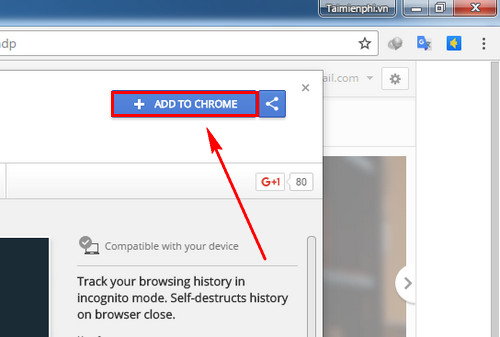
Bước 2: Chọn Thêm tiện ích để xác nhận tải Off The Record History về Google Chrome.
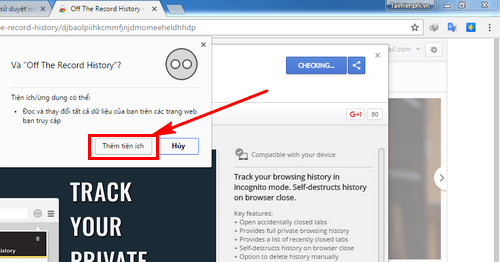
Bước 3: Nhanh chóng trong vài giây, add-ons Off The Record History sẽ được tích hợp vào Google Chrome và hiển thị ở góc phải trình duyệt.

Bước 4: Các bạn vào Cài đặt > Tiện ích > Off The Record History trên trình duyệt Google Chrome và đánh dấu tích Allow in incognito (Cho phép cả ở chế độ ẩn danh) để kích hoạt sử dụng tiện ích này.

Bước 5: Giờ đây bạn đã có thể lướt web ở chế độ ẩn danh dễ dàng bằng cách ấn Tùy chọn > Cửa sổ ẩn danh mới trên Google Chrome.

Bước 6: Một trình duyệt Google Chrome mới xuất hiện, bạn sẽ truy cập Google Chrome ở chế độ ẩn danh với giao diện màu đen mặc định.
Tại đây bạn có thể truy cập bất cứ website nào mình muốn.

Bước 7: Mở nhiều tab trên chế độ ẩn danh Google Chrome cũng được.

Bước 8: Khi muốn xem lại lịch sử duyệt web trên Google Chrome ở chế độ ẩn danh, bạn chỉ cần nhấn vào biểu tượng dấu 3 chấm của Off The Record History ở góc phải Google Chrome. Tiếp đó chọn Full History để xem toàn bộ lịch sử duyệt web đã truy cập.

Các bạn cũng yên tâm làm theo cách lưu lại lịch sử duyệt web trong chế độ ẩn danh của Google Chrome. Bởi lẽ sau khi bạn tắt trình duyệt thì tất cả thông tin lịch sử duyệt web với Off The Record History cũng sẽ bị xóa bỏ.
Trường hợp bạn quên không bật chế độ ẩn danh khi duyệt web trên Chrome, bạn xem lại cách xóa dữ liệu web trên Google Chrome, với cách xóa dữ liệu web này, mọi lịch sử, cookie sẽ được bị gỡ bỏ khỏi trình duyệt tức thì.
https://thuthuat.taimienphi.vn/huong-dan-luu-lai-lich-su-duyet-web-trong-che-do-an-danh-cua-google-chrome-22008n.aspx
Nếu thường xuyên truy cập các website bí mật, làm các công việc mật trên Google Chrome mà không muốn người khác xem website, biết mật khẩu truy cập web thì bạn nên thiết lập chế độ ẩn danh mặc định trên Google Chrome. Với cách bật chế độ ẩn danh mặc định trên Chrome mỗi lần các bạn bật Google Chrome thì trình duyệt này sẽ tự động mở ở chế độ ẩn danh. Sau khi làm xong việc và tắt trình duyệt Google Chrome thì mọi thông tin truy cập của bạn cũng đã biến mất.